你是否体验过蓝光高清电影带来的极致视觉享受?然而,当需要将这些影片在电脑或移动设备之间传输时,庞大的文件体积往往令人烦恼——动辄数十gb的文件,复制过程缓慢,耗时又耗力。其实,只需一款小巧而强大的工具:fastcopy,便可在 windows 10 系统中实现极速文件传输,轻松解决大文件搬运难题,高效又省时。
1、 FastCopy 是一款来自日本的高性能文件复制工具,被广泛誉为同类软件中速度最快的代表之一。日常使用中,跨磁盘传输文件是常见操作,大多数用户习惯依赖 Windows 自带的复制粘贴功能。对于少量小文件,系统自带功能尚可胜任,但一旦面对海量数据或超大文件,其效率便明显不足,耗时漫长。而 FastCopy 在此场景下优势突出。例如,复制一个 424MB 的高清电影文件仅需 21 秒,平均传输速度可达约 21MB/秒,性能表现远超 TotalCopy 等其他同类工具。凭借出色的读写优化机制和稳定运行能力,FastCopy 极大提升了文件传输效率,成为处理大规模数据迁移的理想选择,尤其适合对速度与稳定性有严苛要求的用户。
2、 文件复制过程涉及多个环节:从源硬盘读取数据、写入缓存、再从缓存读取并写入目标硬盘,这些步骤通常由多个线程并行执行。若线程间调度不合理,容易出现部分线程繁忙而其他线程空闲的“负载不均”现象,从而拖慢整体速度。FASTCOPY 通过优化线程间的协同机制,科学分配任务流程,有效减少等待时间,提升并行处理效率,显著加快复制速度,带来更流畅、更高效的数据传输体验。

3、 FastCopy 中文版功能亮点:高速复制、稳定传输、操作简洁。
4、 支持自由拖拽操作,用户可将多个文件直接拖入源路径完成添加;具备外壳扩展功能,可通过右键菜单快速调用复制或删除命令,操作更便捷;提供三种硬盘读写模式,适配不同使用场景;内置多种人性化设计,提升整体使用体验。支持文件过滤功能,可结合通配符实现精准筛选;具备任务管理功能,便于统一调度和监控复制任务;同时兼容命令行模式,方便高级用户进行脚本化、自动化操作。软件体积轻巧,安装后可将整个程序文件夹复制至U盘或其他移动设备,实现即插即用,无需重复安装,非常适合随身携带使用。所有复制过程均经过深度优化,数据流程涵盖从存储介质读取、缓存写入、再从缓存读取并写入目标介质,全程采用多线程并行处理。传统工具常因线程协作不佳导致效率低下,部分线程空转而部分过载,而 FastCopy 通过优化调度机制,大幅提升整体传输性能。界面简洁直观,易于上手,能充分释放文件系统与硬盘本身的性能潜力。此外,支持传输过程中的精确计数与计时功能,因其高精度与稳定性,已成为众多专业硬盘测速场景中的首选工具。
5、 软件使用指南
6、 在网络上搜索并下载 FastCopy 中文版,安装完成后启动程序,设置源文件路径与目标保存路径,确认无误后点击“执行”按钮,即可开始高速复制。
7、 如下图所示:
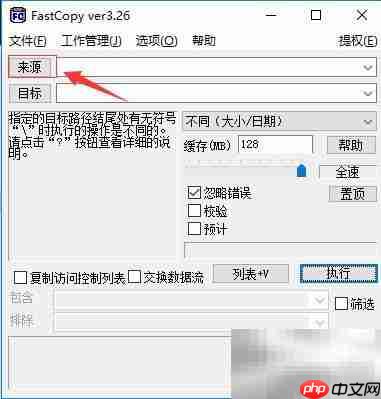
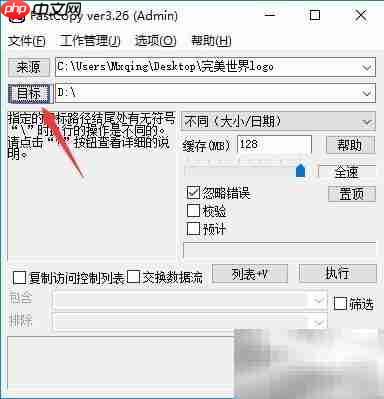
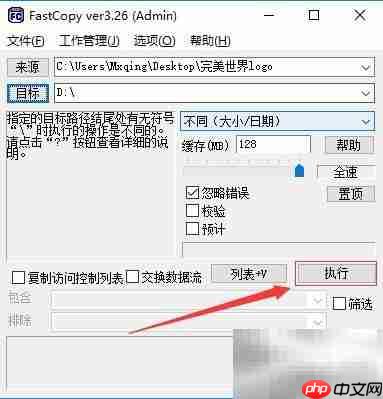
8、 二、如何启用右键菜单功能
9、 以管理员身份运行 FastCopy,进入“选项”菜单,选择“扩展”中的“外壳扩展(所有用户)”,在弹出窗口的右上角点击“安装”按钮即可完成设置。
10、 若提示权限不足无法修改,可点击软件界面右上角的“提权”按钮,获取管理员权限后再进行操作。
11、 如下图所示:
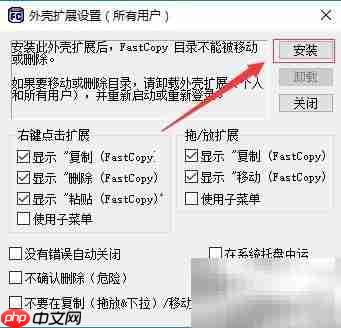
12、 通过右键菜单实现文件复制与删除操作
13、 选中目标文件后,右键菜单中即可选择“复制”或“删除”命令,快速调用 FastCopy 功能。
14、 如下图所示:
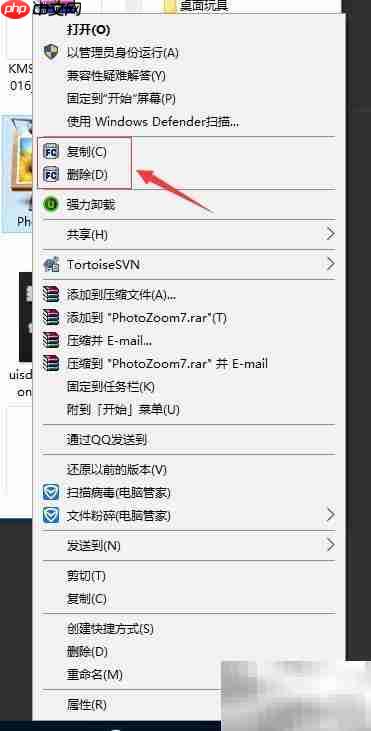
以上就是提升电脑文件复制速度技巧的详细内容,更多请关注php中文网其它相关文章!

每个人都需要一台速度更快、更稳定的 PC。随着时间的推移,垃圾文件、旧注册表数据和不必要的后台进程会占用资源并降低性能。幸运的是,许多工具可以让 Windows 保持平稳运行。




Copyright 2014-2025 https://www.php.cn/ All Rights Reserved | php.cn | 湘ICP备2023035733号